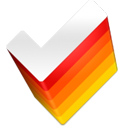萬盛學電腦網 >> 系統優化教程 >> 電腦內存不足怎麼辦
電腦內存不足怎麼辦
如果同時打開的文檔過多或者運行的程序過多,就沒有足夠的內存運行其他程序。這時,對於多文檔界面(MDl)程序,如Word、Excel等,請關閉當前文檔外的所有文檔,並退出當前未使用的程序,然後或許你就能夠繼續執行因“內存不足”而被中斷的任務。
二、剪貼板占用了太多的內存
實際上,剪貼板是內存中的一塊臨時區域,當你在程序中使用了“復制”或“剪切”命令後,Windows將把復制或剪切的內容及其格式等信息暫時存儲在剪貼 板上,以供“粘貼”使用。如果當前剪貼板中存放的是一幅圖畫,則剪貼板就占用了不少的內存。這時,請按下述步驟清除剪貼板中的內容,釋放其占用的內存資 源:
1.單擊“開始”,指向“程序”或“所有程序”,指向“附件”,指向“系統工具”,然後單擊“剪貼板查看程序”,打開“剪貼板查看程序”窗口。
2.在“編輯”菜單上,單擊“刪除”命令。
3.關閉“剪貼板查看程序”窗口。
為了與Microsoft Office程序提供的多重剪貼板相區分,上述所說的剪貼板,常被我們稱為系統剪貼板。如果你正在使用Micros OftOffice程序,而且使用了其多重剪貼板功能,那麼你應清空“Office剪貼板”上的項目,方法是:在“Office剪貼板”任務窗格 (OfficeXP)或工具欄(Office2000)上,單擊“全部清空”或“清空‘剪貼板’”。當清空“Office剪貼板”時,系統剪貼板也將同時 被清空
三、重新啟動計算機
如果只退出程序,並不重新啟動計算機,程序可能無法將內存資源歸還給系統。請重新啟動計算機以釋放系統資源,然後再次運行程序或執行被中斷的任務。
四、自動運行的程序太多
五、讓Windows管理虛擬內存設置
如果沒有設置讓Windows管理虛擬內存或者禁用虛擬內存,那麼計算機可能無法正常工作,也可能收到“內存不足”的消息,或在運行某程序時出現相同的錯誤消息。
1.單擊“開始”,單擊“設置”,單擊“控制面板”,然後雙擊“系統”。
2.在“系統屬性”對話框中,單擊“性能”選項卡,然後單擊“虛擬內存”按鈕。
3.選中“讓Windows管理虛擬內存設置—(推薦)”選項,將計算機中可作為虛擬內存使用的硬盤空間量設置為默認值。此時,虛擬內存分頁“win386.swp”能夠根據實際內存的使用情況動態縮小和放大,最小容量為0,最大容量為硬盤的全部可用空間。
4.單擊“確定”按鈕。
六、增加可用磁盤空間
由於Windows以虛擬內存分頁文件的格式使用硬盤空間以模擬RAM,所以,盡管已設置為讓Windows管理虛擬內存,但是當虛擬內存分頁文件所在的驅動器(默認為Windows系統所在的硬盤分區)沒有足夠的空間時,仍會出現“內存不足”的錯誤。此時,請執行以下一項或多項操作,增加 Windows虛擬內存分頁文件所在驅動器上的可用空間:
1.清空回收站,方法是:在桌面上,右鍵單擊“回收站”,再單擊“清空回收站”。
2.從磁盤中刪除臨時文件,方法是:打開“Windows資源管理器”或“我的電腦”窗口,右鍵單擊要釋放其空間的磁盤,然後單擊“屬性”,在“常規”選項卡上,單擊“磁盤清理”按鈕,選中要刪除的不需要的文件前的復選框,可以閱讀列表下面區域中每個文件類型的說明,單擊“確定”按鈕。
3.從磁盤中刪除過期的文件或已存檔的文件。理想KS600C速印機的常見故障
4.刪除從未使用過的所有文件。
七、程序文件被毀壞
如果僅僅是使用某個程序時,系統提示內存不足,而其他程序可以正常運行,那麼可能的原因是該程序文件被毀壞,從而導致內存問題。然而Windows 並沒有確切地提示表明該程序已損壞,所以請嘗試刪除並重新安裝該程序,然後重新運行該程序。如果系統不再提示內存不足,那麼說明原程序文件確實被損壞。
八、使用內存優化軟件
內存優化軟件有很多,比如RAM Idle和Memo Kit就是比較出色的兩個。這些軟件都可以設置自動清空剪貼板、釋放被關閉程序未釋放的內存、對Win386.swp文件進行重新組織等,從而免除你手工操作的麻煩,達到自動釋放內存的目的,不妨一試!復印機為什麼復印的不清晰
九、查殺病毒
系統感染電腦病毒也是導致內存不足的罪魁禍首,當系統出現“內存不足”的錯誤時,請使用最新的防毒軟件查殺病毒,或者在清除電腦病毒之後,就解決了“內存不足”的問題。
相關文章:
1.c盤滿了空間不足怎麼辦
2.教您如何清理C盤空間
3.電腦內存不足怎麼辦
4.如何刪除最近文檔的方法
5.如何增加C盤空間
6.八大嚴重影響電腦反應速度的惡習
- 上一頁:如何增加C盤空間
- 下一頁:教您如何清理C盤空間
系統優化教程排行
相關文章
copyright © 萬盛學電腦網 all rights reserved